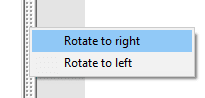Majoritatea oamenilor sunt obișnuiți să așeze ferestrele una lângă alta, atunci când doresc două documente deschise, două copii ale aceluiași program sau două programe diferite. A avea mai multe documente deschise poate fi de mare ajutor pentru un dezvoltator, deoarece vă poate ajuta să vă referiți înapoi la un alt program cu o funcție externă sau un apel de funcție pe care trebuie să îl utilizați sau să îl gestionați.
Dacă doriți să vedeți mai multe documente în același timp în Notepad++, puteți deschide o a doua fereastră și le puneți împreună. Alternativ, puteți împărți fereastra principală în două ferestre secundare, apoi transferați documentele între ferestre secundare, după cum doriți.
Cum să vizualizați mai multe documente simultan
Pentru a împărți fereastra Notepad++ în două sub-ferestre, faceți clic dreapta pe o filă deschisă, apoi faceți clic pe „Mutați în altă vizualizare” sau „Clonați în altă vizualizare”.
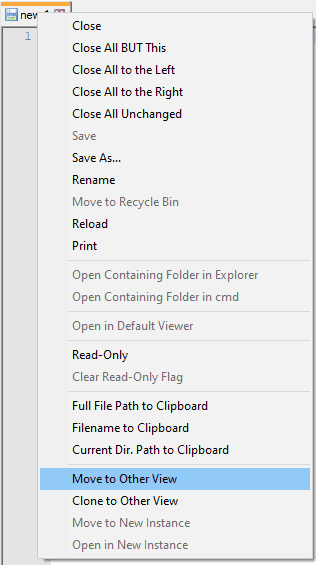
„Mutați în altă vizualizare” va muta fila în cealaltă fereastră secundară sau va crea una dacă nu există deja una. „Clonare în altă vizualizare” va deschide oa doua copie a filei în cealaltă fereastră secundară sau va crea una dacă este necesar.
Utilizarea „Mutare în altă vizualizare” este utilă dacă doriți să aveți deschise în mod special două documente diferite. „Clonare în altă vizualizare” deschide o a doua copie a documentului, modificările curente ale documentului vor fi transferate în documentul clonat. După ce un document este clonat, orice modificare a unuia va afecta instantaneu și cealaltă versiune, acestea vor rămâne identice.
Puteți derula un fișier clonat în mod independent, acest lucru poate fi deosebit de util dacă doriți să verificați cum a fost definit ceva în partea de sus a unui document în timp ce editați ceva mai jos în document.
Sub-ferestrele sunt implicite una lângă alta. În schimb, le puteți schimba pentru a fi unul deasupra celuilalt, făcând clic dreapta pe separator, apoi făcând clic pe „Rotire la dreapta” sau „Rotire la stânga”.
Sfat: Rotirea „dreapta” înseamnă 90 de grade în sensul acelor de ceasornic, în timp ce „stânga” înseamnă 90 de grade în sens invers acelor de ceasornic.